Google Stadia está à solta há mais de um ano, após seu lançamento em novembro de 2019. Nesse período, uma longa lista de jogos foi adicionada ao serviço e atualizações de recursos como Família Compartilhamento, latência aprimorada, recursos visuais aprimorados, como 4K HDR e muito mais completaram o primeiro ano de vida. Um recurso que iludiu os jogadores do Stadia o tempo todo, porém, é a capacidade de enviar mensagens diretamente para outros usuários do Stadia.
Felizmente, apenas este mês, o Google finalmente lançou mensagens para o Stadia. Com esta atualização, os usuários podem enviar mensagens uns aos outros diretamente no aplicativo móvel, no site baseado em navegador ou usando um dispositivo Chromecast. Este guia rápido de como fazer cobre exatamente como enviar mensagens a amigos e outros usuários do Stadia usando os três formatos.
O que você pode enviar por meio de mensagens do Stadia?
Ao usar o Stadia por meio de um navegador da Web ou aplicativo móvel, você pode escrever mensagens totalmente personalizadas e colar links de URL clicáveis em sites externos. Ainda assim, nenhuma das opções de mensagens permite incorporar imagens ou videoclipes; nem mesmo de sua própria biblioteca de capturas.
A Cyber Monday pode ter acabado, mas esses negócios da Cyber Week ainda estão vivos
O Chromecast é geralmente o formato mais limitado para mensagens. Você não pode digitar mensagens personalizadas e não pode clicar em links ou colar nada. Em vez disso, você está limitado a saudações genéricas, como "Oi!" ou respostas automáticas genéricas predefinidas. Você apenas terá que puxar o telefone para uma melhor mensagem se estiver no meio de um jogo usando o Chromecast. É assim que se faz.
Como enviar mensagens no Google Stadia
-
Abra o Página inicial do Google Stadialista de amigos.
- Se você estiver usando o controlador Stadia no Chromecast ou móvel, pressione o centro Botão Stadia.
- Se você estiver no desktop usando teclado e mouse, pressione Shift + Tab.
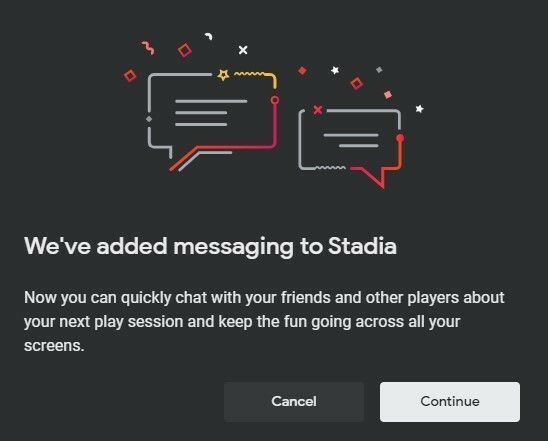 Fonte: Android Central
Fonte: Android Central - Se esta é a primeira vez que usa mensagens, você verá um configurações de privacidade Aparecer.
- Configure o seu configurações de privacidade.
- A partir daqui, você pode selecionar um nome do amigo para enviar uma mensagem diretamente para eles.
-
Para conversas ativas, você pode selecionar o Guia Mensagens. Você também pode usar essa guia para enviar uma nova mensagem a um usuário específico, pesquisando seu nome de usuário, mesmo que ele não seja um amigo.
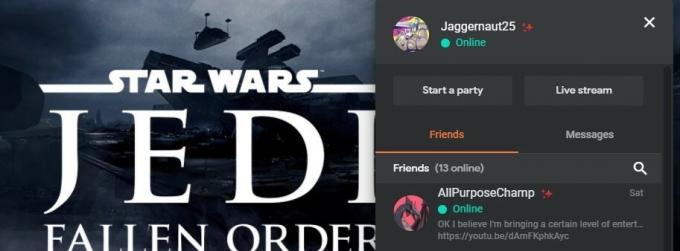 Fonte: David Jagneaux / Android Central
Fonte: David Jagneaux / Android Central - Se você estiver usando o Aplicativo Stadia ou Chromecast, as respostas sugeridas podem aparecer para uma resposta instantânea.
Observe que, se você estiver no Chromecast, este é o único método para enviar mensagens. Você não pode digitar mensagens personalizadas no Chromecast. Além disso, você deve usar o aplicativo Stadia ou um navegador da web para escrever mensagens personalizadas. Você pode ver as mensagens rapidamente ao recebê-las pressionando o botão central do Stadia ou Shift + Tab no navegador conforme a mensagem é recebida. Mas isso é tudo que há para fazer!
Ficar conectado
Ai está; é assim que enviamos mensagens para outros usuários do Stadia no Google Stadia. É um pouco chato não ter um teclado na tela para digitar mensagens personalizadas no Chromecast, mas espero que seja adicionado. No momento, este definitivamente não é o sistema de mensagens mais sofisticado ou rico em recursos, mas é funcional. Antes tarde do que nunca, certo?
Você gostou do Google Stadia até agora? Qual recurso ainda ausente você acha que o Stadia mais precisa?
